WordPressWebサイトにGoogleInvisibleReCAPTCHAをインストールする方法
公開: 2021-08-18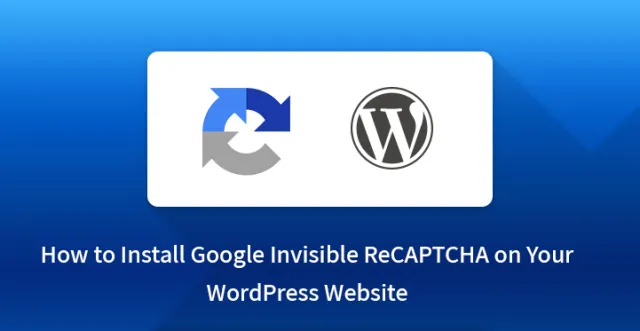
このチュートリアルでは、WordPress WebサイトにGoogleInvisible ReCAPTCHAをインストールして、スパム、フォームの悪用、ハッキングからサイトを保護する方法を示します。
GoogleのReCAPTCHAの導入以来、世界中の何百万ものインターネットユーザーに、ボットではなく人間であり、このWebサイトまたはそのWebサイトへのアクセス、アプリケーションの送信などが許可されていることを証明する良い機会が与えられています。
その後、Googleはさらに進んで、目に見えないReCAPTCHAソリューションを表現しました。これにより、マウスの動きや入力などのユーザーのアクティビティを追跡して、人間かロボットかを理解できるため、[私はロボットではありません]チェックボックスをクリックする必要がなくなります。
疑わしい場合にのみ、ユーザーはキャプチャを解決するように求められます。
表示されているCAPTCHAフォームの代わりに非表示のreCAPTCHAを使用する必要がある理由
もちろん、CAPTCHAのファンは誰もいません。 しかし、さまざまなセキュリティ上の理由から、これが最新のWebサイトの必須要素であるという事実を否定することはできません。
特に、サイトに基づいてWordPress CMSを使用している場合は、多数のスパムボットやハッカーの標的になっていることを確認してください。
この関係で、CAPTCHAは、他の多くの時間のかかる煩わしいセキュリティ対策や手段に取って代わる最も実用的なソリューションの1つです。
一方、CAPTCHAを解決することは、大多数のユーザーにとって本当に苛立たしい作業であり、CAPTCHAで保護されていない場合にサイトで発生するコンバージョンを殺すことさえあります。
ここで、Invisible reCAPTCHAが、機能を維持しながらユーザーから視覚的に隠すための、可視CAPTCHAの最も便利な代替品として登場します。
さて、この最先端の乱用、ハッキング、偽のサインアップ、スパム保護ソリューションに興奮していて、WordPressWebサイトにGoogleInvisible ReCAPTCHAをインストールしたい場合、またはReCAPTCHAからInvisible ReCAPTCHAにアップグレードしたい場合は、フォローしてください。この記事では、このすばらしい機能をWordPressWebサイトに統合するために従うべき手順に焦点を当てます。
プラグインを使用して、WordPressWebサイトにGoogleInvisibleReCAPTCHAを追加します。 
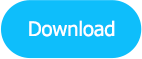
Google Invisible ReCAPTCHAは、サイトのオンライン存在の保護とセキュリティに貢献し、手間のかからない操作、データとユーザーの詳細の防御などに貢献する強力なWordPressプラグインの1つです。
時間とユーザーがスパム対策と不正使用をチェックするツールとして、Google Invisible ReCAPTCHAはすでに何千ものWordPressWebサイトの不可欠な部分になっており、次の基本機能を提供しています。
ログインフォーム保護、登録フォーム保護、製品レビューフォーム保護、パスワード紛失フォーム保護、パスワードリセットフォーム保護。
WordPressウェブサイトにGoogleInvisibleReCAPTCHAをインストールする方法
WordPressダッシュボードのプラグインセクションに移動し、[新規追加]をクリックして、Google InvisibleReCAPTCHAを検索して見つけます。
プラグインをインストールしてアクティブ化し、[設定]ページに移動すると、新しいラベルInvisible ReCAPTHCAが表示され、このプラグインを構成できるようになります。
この時点で、WordPressサイトを認証して、要求されたサイトキーとシークレットキーを取得する必要があります。
また、Invisible ReCAPTCHAはGoogleの製品の1つであるため、Googleアカウントに接続する必要があります。 アカウントにログインし、リンクhttps://www.google.com/recaptcha/admin#listをたどり、ドメイン名を入力してWP Webサイトを登録し、提供されているタイプからInvisible ReCAPTCHAを選択し、利用規約に同意して、をクリックします。 「登録」ボタン。
登録すると、サイトキーとシークレットキーを含む新しいページを見つけることができます。 これらのキーをコピーして、上記ですでに参照したInvisibleReCAPTCHA設定の下に貼り付けます。
WordPressWebサイトでGoogleInvisibleReCAPTCHAを管理および構成する方法
このプラグインを使用する上で最も楽しい部分の1つは、非表示のreCAPTCHAで保護するページとWebサイト領域を選択できることです。

WP Webサイトの保護設定を管理するには、[設定]タブでWordPressパーツに移動し、必要なページを選択してから、WooCommerce、カスタムフォーム、またはWordPressの下にあるその他のタブに移動し、必要に応じて管理します。
[WordPress]タブで提供されるすべてのオプションを選択すると、主にログイン、登録、パスワードのリセット、コメント、および製品レビューフォームで、選択したすべての場所でreCAPTCHAを表示できます。
たとえば、ReCAPTCHAバッジはログインページの右下隅に表示されます。 これは、WordPressWebサイトにGoogleInvisible ReCAPTCHAがインストールされており、そのログインページが保護されていることを意味します。
人間として示されていない場合は、人間であることを証明するためのreCAPTCHAチャレンジが表示されます。
さらに、ReCAPTCHAバッジをデフォルトの位置に表示したくない場合は、プラグインの[設定]部分から自由に再配置できます。
デフォルトの右下ではなく、左下またはインラインに配置することを選択できます。 それに加えて、バッジの位置をインラインに設定することを選択した場合、カスタムCSSを使用してreCAPTCHAバッジのスタイルを変更することもできます。
たぶん、WordPressでホストされているWebサイトにInvisible ReCAPTCHA機能を持たせたいが、バッジをページに表示したくない場合があります。 「バッジカスタムCSS」ラベルで以下に指定されたコードを使用する場合も可能です。
.grecaptcha-バッジ{
表示:なし;
}
ただし、バッジをWebサイトから非表示にすることはお勧めしません。非表示にすると、以前に同意したGooglereCAPTHAの利用規約に違反する可能性があるためです。
明らかに、 WordPressWebサイトにGoogleInvisible ReCAPTCHAをインストールし、デジタルプレゼンスがスパムや悪用から十分に保護され、Webサイトでこのセキュリティおよび保護ソリューションを簡単に実行できることを確認するプロセス全体をカバーしました。
Webサイトを設定するときに最初に行う必要があることの1つは、ユーザーが安全なプラットフォームで対話していること、およびすべての情報が非公開で安全に保たれていることを確認して、ユーザーがWebサイトをより安全に使用できるようにすることです。
WebサイトにSSL暗号化を使用する必要がありますが、これとは別に、「 WordPressにGoogle invisible reCaptchaをインストールする」もチェックする必要があります。これにより、Webサイトに追加のセキュリティレイヤーを提供できます。
上位のWebサイトのほとんどは、ボット攻撃、DDOS攻撃を引き起こす可能性のあるスパムを防止するために、すでにいずれかの形式のrecaptchaを使用しており、その結果、Webサイト全体がクラッシュする可能性があります。
関連記事:Contact Form 7プラグインを使用してContactFormsを構成する方法は?
早ければWordPressにGoogleinvisiblerecaptchaをインストールする必要があるのはこのためです。 できるだけ早く同じものをインストールする必要がある理由のいくつかを確認してください。
- 目に見えないキャプチャ:ウェブサイトは、ボットがキャプチャを破壊するようにプログラムされていることがわかるまで、キャプチャを使用していました。 過去に、ロボットではないことを証明するように求められたWebサイトにアクセスしたことがありますか?
通常、これにより、「私はロボットではありません」というメッセージをクリックするか、自分自身を検証するためにテキストを入力することになります。
しかし、ボットはこのプロセスを破壊するようにプログラムされていたため、先に進んでWebサイトに非表示のキャプチャをインストールするのが理にかなっています。 このツールは、テキストパターンやその他の特性を調べて、人間であるかどうかを判断します。
- セットアップ:セットアッププロセスは非常に簡単で、WordPress Webサイトの管理セクションに移動し、プラグインの下を検索して、Googleの非表示のreCAPTCHAを見つけます。
次に、同じものをインストールしてアクティブ化する必要があります。その後、設定に移動し、新しいラベル「invisible recaptcha」をクリックして、同じものをクリックして再構成する必要があります。 また、ウェブサイトを登録してウェブサイトをGoogleアカウントに接続する必要があります。その後、フロントエンドでウェブサイトをアクティブ化する必要があります。
- カスタマイズ:非表示のrecaptchaを使用すると、ツールを構成し、recaptchaで保護するページと保護しないページを決定して、顧客にセキュリティの追加レイヤーを提供できます。
そして、顧客があなたのプラットフォームでの取引について十分に安全だと感じたら、彼らは必ず戻ってきて、友達を連れてくるかもしれません。
これらすべてにより、トラフィックが向上するはずです。そのため、できるだけ早くWordPressサイトに非表示のrecaptchaをインストールすることが重要です。
これらは、この追加のセキュリティ層をできるだけ早くインストールする必要がある理由のいくつかです。
関係するすべての手順を理解していることを確認してください。すぐに、すべての顧客に必要なセキュリティを提供し、同時にWebサイトへのボット攻撃を防ぐことができるようになります。
